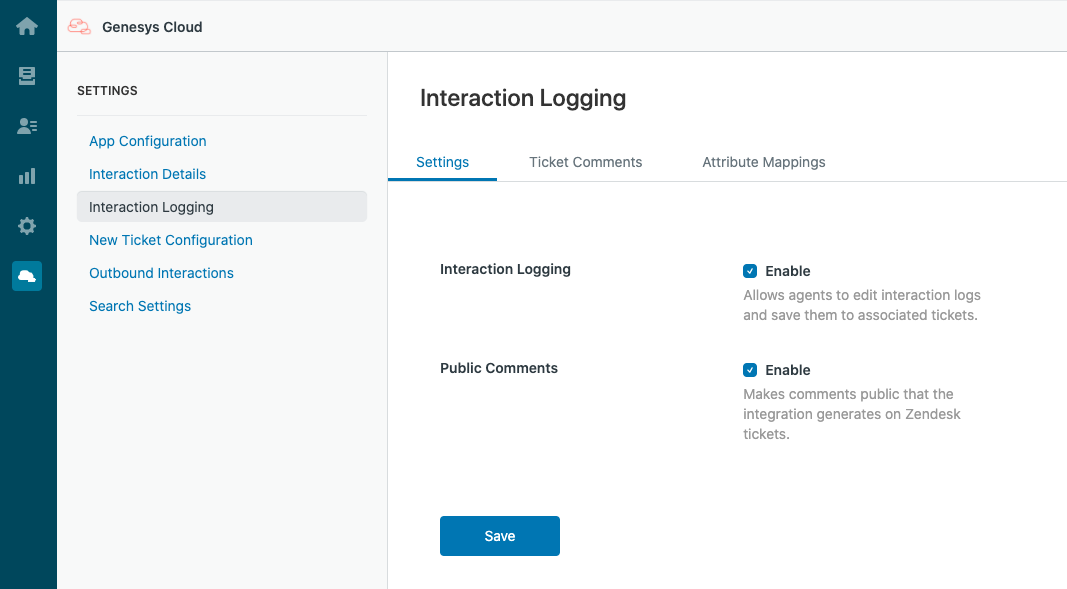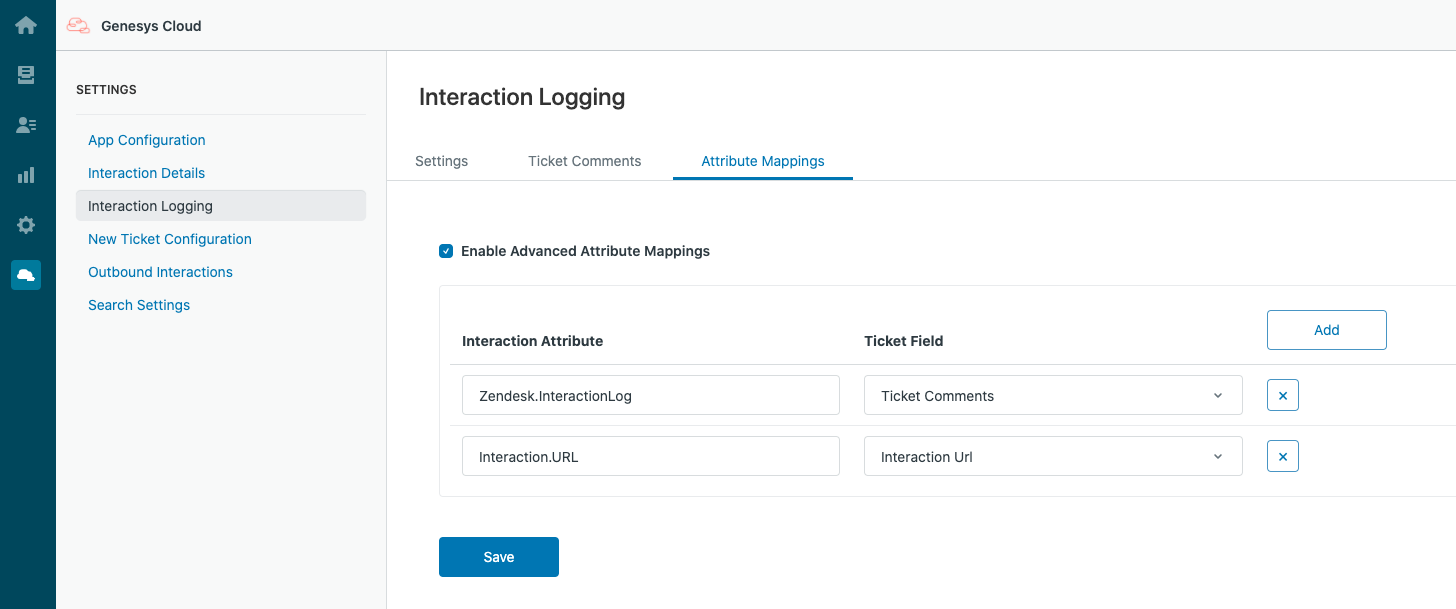상호 작용 로깅 구성
Zendesk용 Genesys Cloud를 설치한 후 상호 작용 로깅을 위한 설정을 구성할 수 있습니다.
- Zendesk의 왼쪽 탐색 창에서 Genesys Cloud 아이콘을 클릭합니다.
- 딸깍 하는 소리 상호작용 로깅.
- 아래의 설정을 구성합니다. 설정, 티켓 댓글, 그리고 속성 매핑.
- 상호작용 로깅 상담원이 상호 작용 로그를 편집하고 연결된 티켓에 저장할 수 있습니다.
상담원은 상호작용이 할당 해제될 때까지(상호작용 연결이 끊긴 후 2분) 상호작용 로그에 대해 작업할 수 있습니다. Zendesk용 Genesys Cloud는 Zendesk에서 열린 티켓의 상호 작용 속성에 상호 작용 로그를 복사합니다. 자세한 내용은 상호작용 로그.
중요한: 이 설정을 선택하면 요약 창에 메모 섹션이 표시되지 않습니다. 자세한 내용은 상호 작용 마무리. - 공개 댓글 통합이 Zendesk 티켓에서 생성하는 의견을 공개합니다.
이 설정을 선택하면 이러한 댓글이 고객을 포함한 모든 사람에게 표시되고 티켓 요청자에게 전송됩니다. 이 설정을 선택하지 않으면 이러한 댓글은 다른 상담원만 볼 수 있으며 티켓 요청자에게는 이메일로 전송되지 않습니다.
- 딸깍 하는 소리 구하다.
- 아래의 주석 사용자 정의 티켓 댓글 아래의 티켓 설명 티켓 필드에 매핑된 모든 속성보다 우선합니다. 속성 매핑.
- 초기 설정 후 사용자 정의를 변경하면 페이지를 새로 고칠 때까지 변경 사항이 적용되지 않습니다.
- 선택하다 사용자 지정 티켓 댓글 활성화.
이 설정을 사용하면 Zendesk 티켓 댓글에 표시되는 정보를 맞춤설정할 수 있습니다. 보다 상호작용 로그.
- 맞춤형 티켓을 원하는 상호작용 유형을 선택합니다.
레이블 및 상호 작용 속성 필드는 기본값으로 채워집니다. 이러한 필드를 수정하거나 새 레이블 및 상호 작용 속성을 추가할 수 있습니다. 자세한 내용은 상호작용 로그 그리고 상호작용 속성.
- 티켓 댓글에 더 많은 데이터를 추가하려면 추가하다.
- 아래에 상표, 티켓 댓글에 표시할 데이터에 대한 레이블을 추가합니다.
- 아래에 상호작용 속성, 티켓 댓글에 표시할 상호작용 속성을 추가하세요.
자세한 내용과 지원되는 속성 목록은 다음을 참조하세요. 상호작용 속성.
- 딸깍 하는 소리 구하다.
이미지를 클릭하면 확대됩니다.
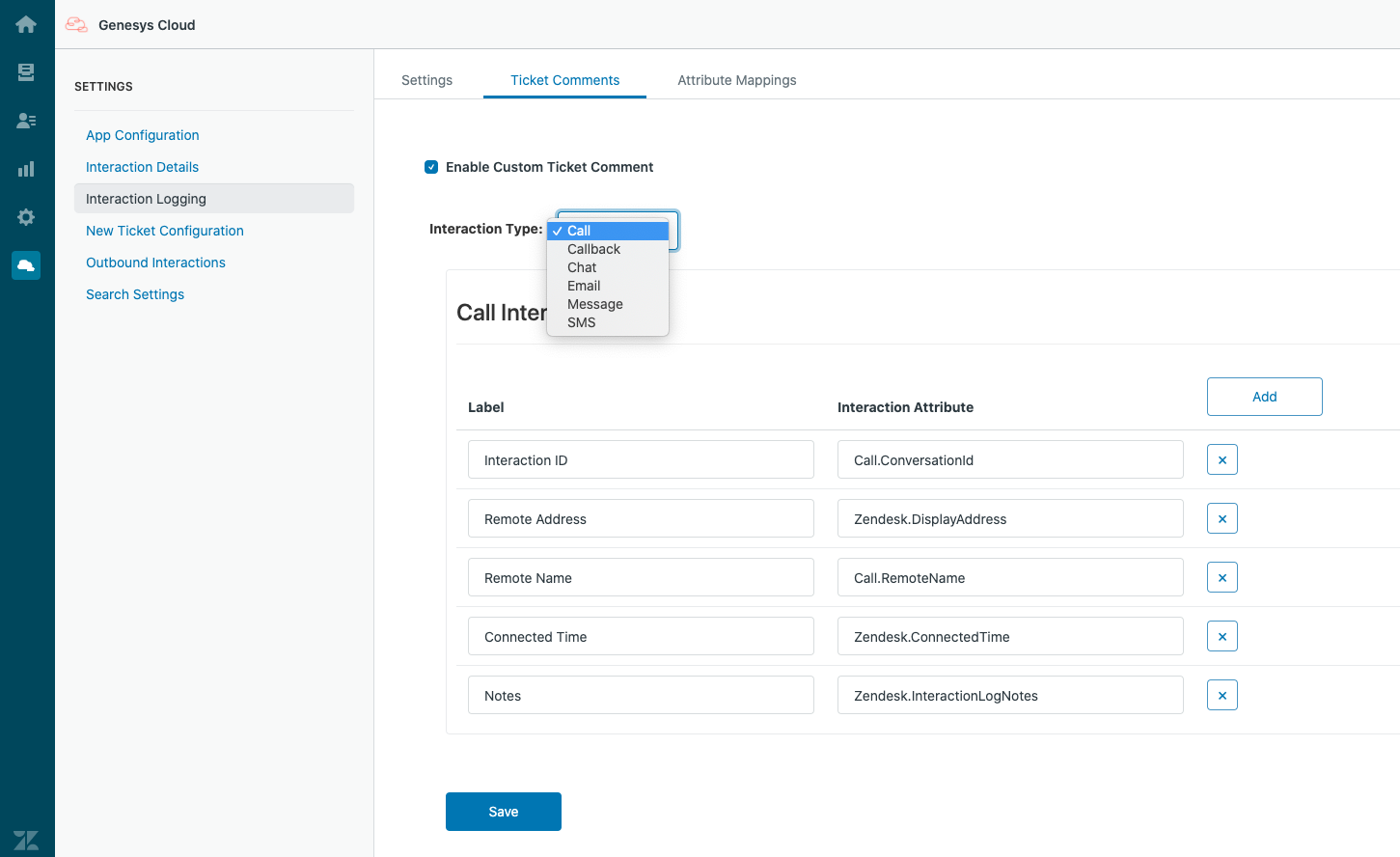
- 상호 작용 속성을 동일한 티켓 필드에 매핑하지 마십시오. 속성 매핑 그리고 새 티켓 구성. 그렇지 않으면 통합이 티켓 필드에 대한 첫 번째 매핑을 이후 매핑으로 덮어씁니다. 유일한 예외는 여러 설정으로 매핑할 수 있는 티켓 댓글 티켓 필드입니다. 자세한 내용은 새 티켓 구성.
- 초기 설정 후 매핑을 변경하면 페이지를 새로 고칠 때까지 변경 사항이 적용되지 않습니다.
- 아래의 주석 사용자 정의 티켓 댓글 아래의 티켓 설명 티켓 필드에 매핑된 모든 속성보다 우선합니다. 속성 매핑.
- 티켓 양식에 사용자 지정 티켓 필드를 추가하지 않으면 매핑된 상호 작용 속성에 대한 사용자 지정 티켓 필드와 데이터가 티켓에 나타나지 않습니다. 자세한 내용은 티켓 및 지원 요청 양식에 사용자 정의 필드 추가 Zendesk 문서에서.
- 선택하다 고급 속성 매핑 활성화.
이 설정을 사용하면 Zendesk의 상호작용 속성을 시스템 티켓 또는 사용자 지정 티켓 필드에 매핑할 수 있습니다. 상호 작용이 할당 해제된 후 통합은 이러한 매핑된 상호 작용 속성을 티켓에 저장합니다. 시스템 티켓 필드와 함께 사용할 값에 대한 정보는 다음을 참조하십시오. JSON 형식 Zendesk 문서에서.
사용자 정의 필드 생성에 대한 정보는 다음을 참조하십시오. 티켓 및 지원 요청 양식에 사용자 정의 필드 추가 Zendesk 문서에서.
메모:- 통합은 신용 카드를 제외한 모든 사용자 정의 티켓 필드 유형을 지원합니다.
- 다중 선택 필드: 다른 서비스의 여러 값을 파이프 또는 쉼표로 구분하여 설정합니다.
- 숫자 또는 소수 필드: 사용자가 숫자가 아닌 문자열(예: "hello")을 입력하면 통합에서 모든 필드 데이터를 티켓에 저장하지 못합니다.
- 날짜 필드: 이 필드의 값은 "yyyy-mm-dd" 형식이어야 합니다.
기본적으로 Zendesk.InteractionLog는 티켓 댓글에 매핑됩니다. 대화 로그가 댓글에 표시되지 않도록 이 선택을 제거하거나 Zendesk.InteractionLog를 필드에 매핑하여 대화 로그 정보를 검색할 수 있도록 할 수 있습니다. 자세한 내용은 상호작용 로그 그리고 상호작용 속성.
- 상호 작용 속성 매핑을 추가하려면 추가하다.
- 아래에 상호작용 속성, 상호 작용 속성을 추가합니다.
자세한 내용과 지원되는 속성 목록은 다음을 참조하세요. 상호작용 속성.
- 아래에 티켓 필드, 상호 작용 속성을 매핑할 시스템 또는 사용자 지정 티켓 필드를 선택합니다. 메모:
- 단일 티켓 필드에 둘 이상의 상호작용 속성을 매핑하지 마십시오.
- 댓글은 검색할 수 없지만 필드는 검색할 수 있습니다. 상호작용 속성의 내용을 검색할 수 있도록 하려면 이를 티켓 댓글에 매핑하지 마십시오.
- 계속해서 상호 작용 속성 매핑을 추가합니다.
- 딸깍 하는 소리 구하다.
이미지를 클릭하면 확대됩니다.
다른 설정에 대해서는 다음을 참조하십시오. Zendesk용 Genesys Cloud의 설정.
통합에 대한 자세한 내용은 다음을 참조하십시오. Zendesk용 Genesys Cloud 정보.